Pondokgue.com – Cara membuka Control Panel di Windows 10 merupakan langkah untuk melihat dan memanipulasi pengaturan sistem dasar. Kalian dapat melakukan banyak hal pada Control Panel di Windows 10 ini.
Seperti misalnya mengontrol akun pengguna, menambah hardware, mengelola konsumsi daya, uninstall program, dan lain sebagainya.
Memang banyak sekali kemudahan yang dapat dilakukan melalui menu Control Panel di Windows ini.
Jika kalian masih bingung cara membuka Control Panel di Windows 10, akan kami jelaskan beberapa langkah mudah membukanya.
Nah, pada artikel kali ini, saya akan menjelaskan mengenai bagaimana cara membuka control panel di Windows 10 dengan mudah.
Cara Membuka Control Panel di Windows 10 Lewat Search
Cara membuka Control Panel di Windows 10 yang pertama adalah melalui fitur Search dan Cortana.
Perlu diketahui bahwa Windows memiliki asisten virtual berbasis suara yang bernama Cortana. Namun fitur Cortana untuk Windows 11, saat ini sudah tidak tersedia lagi untuk versi desktop dan masih tersedia untuk Outlook selular.
Jika pada perangkat kalian masih tersedia, maka bisa dengan mudah membuka Control Panel melalui Voice Command tersebut.
Sementara, pada fitur Search, cukup ketikkan Control Panel secara manual pada kotak dialog Search. Berikut ini langkah-langkahnya:
- Klik ikon Search bergambar kaca pembesar pada taskbar
- Maka akan muncul kotak pencarian
- Ketikkan Control Panel secara manual
- Lalu tekan Enter untuk memulai pencarian.
- Pilih hasil yang tersedia, yaitu Control Panel
- Selesai, Control Panel sudah terbuka
Melalui Menu Power User
Cara membuka Control Panel di Windows 10 berikutnya adalah melalui menu Power User. Kalian bisa mengakses berbagai pengaturan seperti Control Panel, Command Prompt (CMD), File Explorer dan masih banyak lagi.
Berikut ini cara mengakses Menu Power User untuk membuka Control Panel:
- Pertama, arahkan mouse ke pojok kiri bawah
- Lalu klik kanan pada tombol Start, maka muncul Menu Power User
- Bisa juga melalui shortcut keyboard dengan menekan tombol Windows + X
- Pilih opsi Control Panel
Melalui Run
Cara membuka Control Panel di Windows 10 selanjutnya adalah dengan menggunakan Windows Run. Berikut ini langkah-langkahnya:
- Tekan tombol Windows + R pada keyboard
- Kemudian ketikan Control Panel
- Klik OK atau Enter seperti gambar dibawah ini.
Lewat Command Prompt
Cara yang terakhir adalah dengan menggunakan Command Prompt atau CMD. Bagi yang sudah terbiasa menggunakan CMD, mungkin sudah tidak asing lagi.
Namun bagi pemula, kalian bisa membuka Command Prompt terlebih dahulu, entah itu sebagai administrator maupun bukan.
Nah, setelah command prompt dibuka. Ketiklah perintah Control Panel seperti gambar dibawah ini.
Sebagai tambahan, jika kalian ingin membuka Command Prompt as Administrator maka sebaiknya kalian mengaksesnya melalui Menu Power User karena lebih mudah. Seperti gambar berikut:
Oya, untuk membuka command prompt, terserah kalian mau melalui fitur search, Cortana, Menu Power User ataupun Windows Run. Pilihlah cara yang paling mudah menurut kalian.
Demikian beberapa cara membuka control panel di Windows 10. Dari berbagai cara di atas, mana yang menurut kalian paling mudah? Ikuti cara di atas dan cobalah!

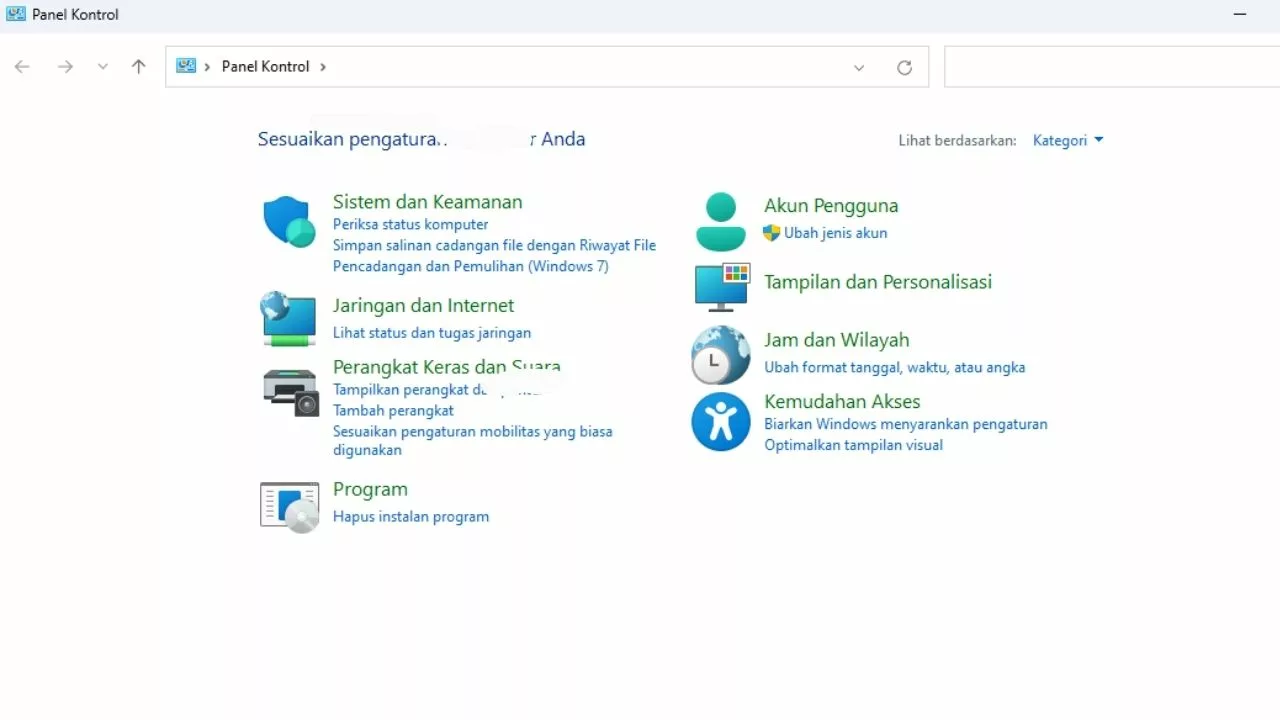
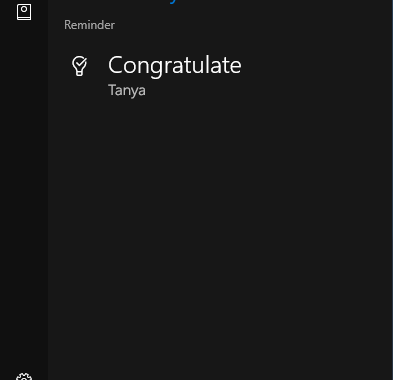
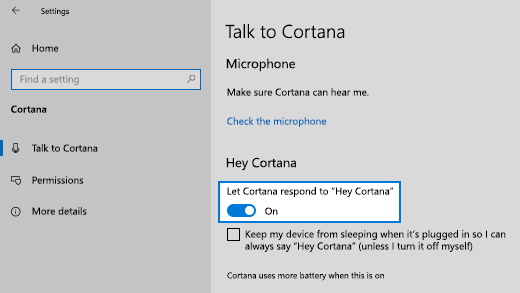
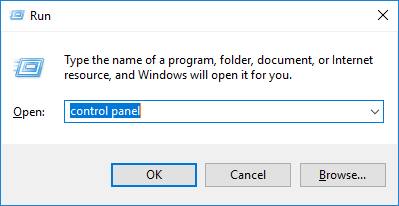
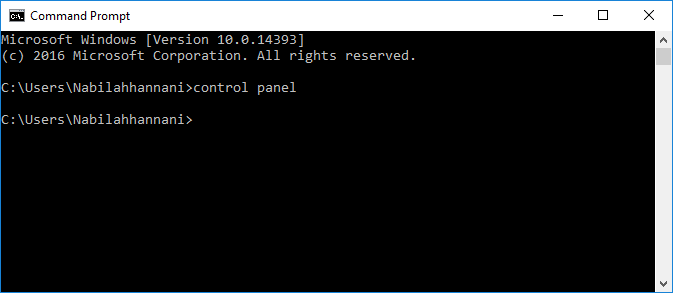
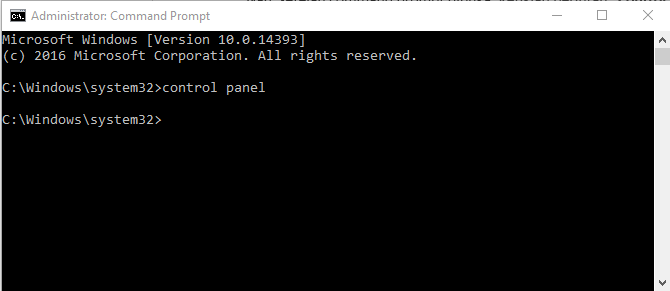
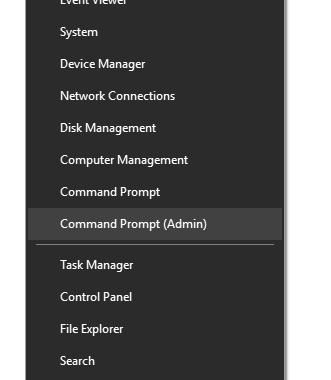










Leave a Comment